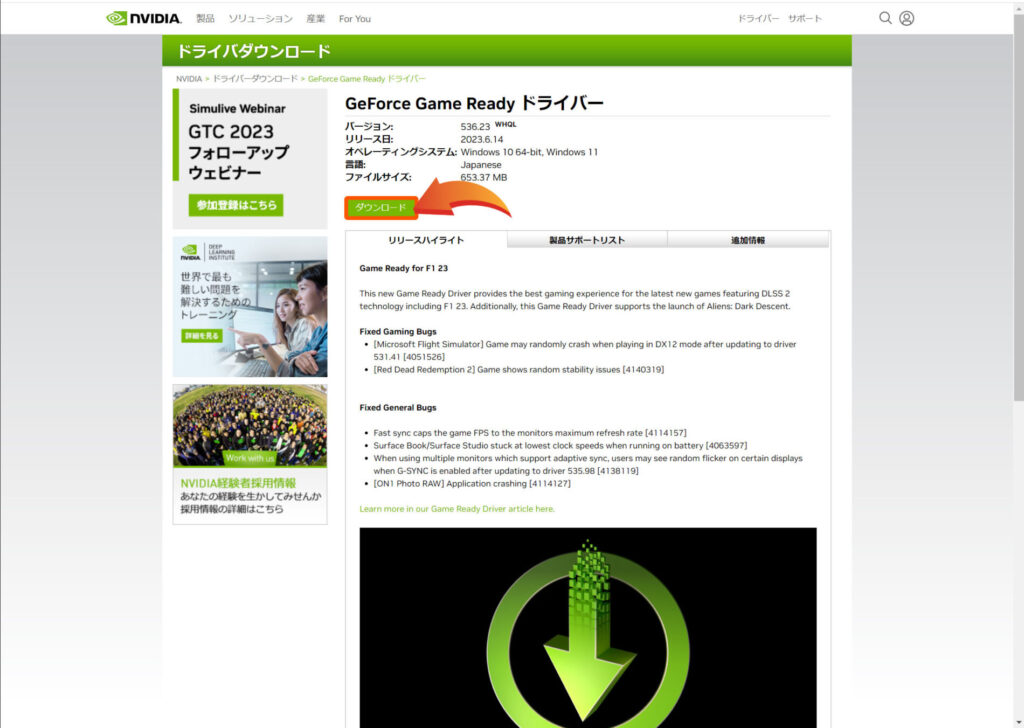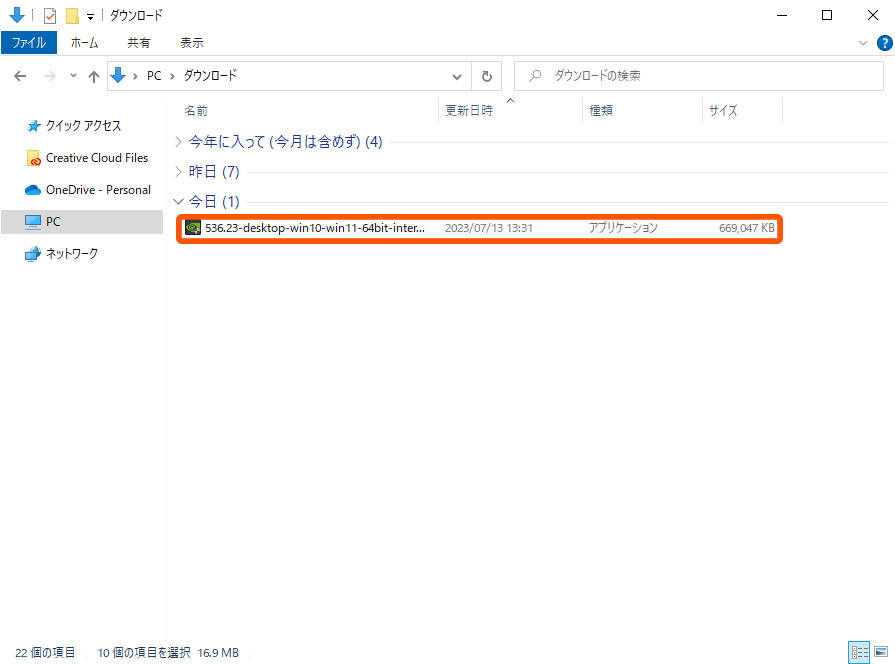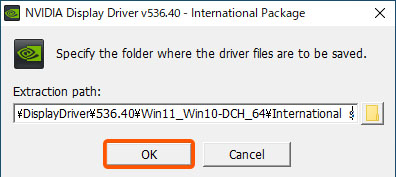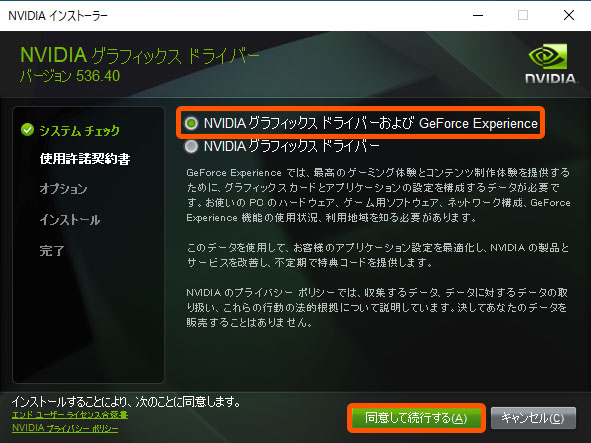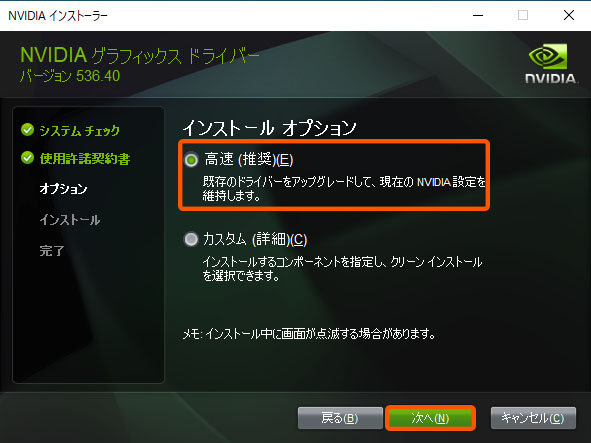こんにちは、ブログ担当のカズです。
今回は旧バージョンのNVIDIAドライバをインストールする方法を紹介していきます。

ドライバを更新してから『ゲームがフリーズする…』『パソコンの調子が悪い…』など、最新バージョンだからと言って常に完璧とは限らないんですよね。
最新バージョンに更新してしまっても大丈夫です。実はNVIDIA公式サイトから旧バージョンのドライバをダウンロードする方法をご紹介します!
■過去のドライバをダウンロード■
1. まずは、NVIDIAの公式ページにアクセスして“ベータドライバ&過去のドライバ”をクリックします。
2. “詳細検索”から搭載しているグラボとOSを選択して“検索”をクリックすると、ドライバ一覧が出てくるので、導入したいバージョンをクリックします。(上から日付順で表記されます)
3. “ダウンロード”をクリックします。
4. ‘‘ダウンロードの同意‘‘をクリックすると自動でダウンロードされます。

■任意のドライバを導入■
1. ダウンロードが完了したらファイルを開きます。
2. ダウンロード保存場所確認の項目が出てくるので、“OK”をクリックするとシステムチェックが開始されます。
3. NVIDIAインストーラーが開くので、GeForce Experienceの方にチェックをいれて”同意して続行する”をクリックします。
4. ”高速(推奨)”を選択して”次へ”をクリックすると自動的にグラフィックスドライバーがインストールされます。
5. しばらくするとインストールが終了するので‘‘閉じる‘‘をクリックすれば完了です。
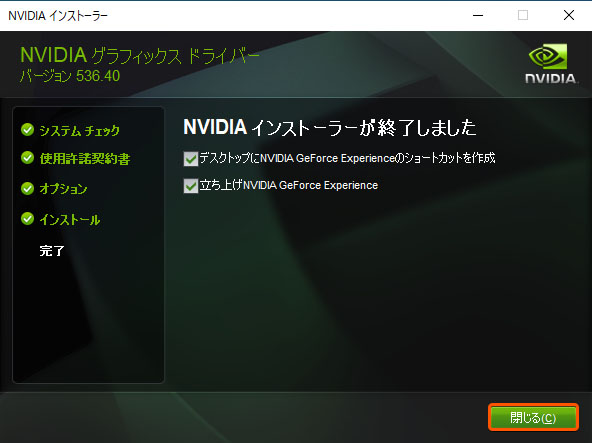
以上、旧バージョンのNVIDIAドライバをのインストール方法のご紹介でした。
単に動作が重い場合は是非コチラの記事も参考にしてみて下さい!これで改善されない場合は、パソコンの故障やなども考えられます…
そんな時は是非BREAJONのゲーミングPC を検討してみてください!(ご要望に合わせてオーダーメイドで作成することも可能ですよ!)